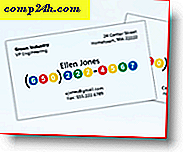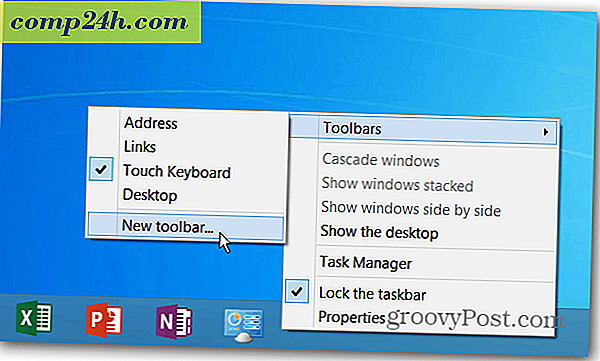So deaktivieren oder löschen Sie Startprogramme in Windows mit CCleaner
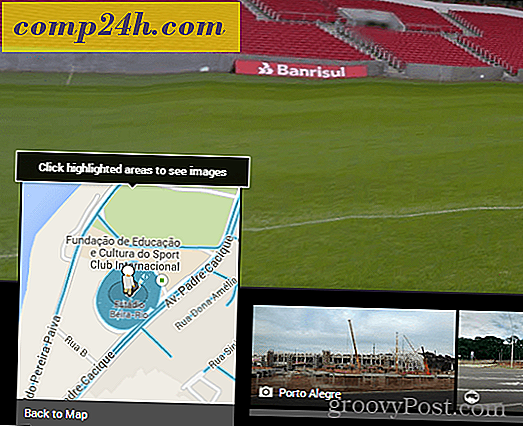 Ein häufiges Verhalten von Windows-Anwendungen besteht darin, sich dem Windows-Startvorgang hinzuzufügen, um sicherzustellen, dass sie bei jedem Systemstart ausgeführt werden. Sie tun dies aus verschiedenen Gründen; Auto-Update-Prozesse, Starten von Anti-Virus-Updates, um nur einige zu nennen. Das Problem besteht jedoch darin, dass die meisten Anwendungen beim Start nicht ausgeführt werden. Alles, was sie erreichen, ist die Verlangsamung Ihres Computers und die Verlängerung des Boot-Prozesses von Sekunden auf Minuten.
Ein häufiges Verhalten von Windows-Anwendungen besteht darin, sich dem Windows-Startvorgang hinzuzufügen, um sicherzustellen, dass sie bei jedem Systemstart ausgeführt werden. Sie tun dies aus verschiedenen Gründen; Auto-Update-Prozesse, Starten von Anti-Virus-Updates, um nur einige zu nennen. Das Problem besteht jedoch darin, dass die meisten Anwendungen beim Start nicht ausgeführt werden. Alles, was sie erreichen, ist die Verlangsamung Ihres Computers und die Verlängerung des Boot-Prozesses von Sekunden auf Minuten.
Je nach Betriebssystem gibt es mehrere Tools, mit denen Sie Apps aus dem Startvorgang entfernen können. Zum Beispiel hat Steve einen Artikel für unsere Windows 7-Benutzer geschrieben, in dem erklärt wird, wie man Startobjekte mit MSCONFIG deaktiviert. Wir haben auch kürzlich den Prozess für Benutzer von Windows 10 und Windows 8 erläutert.
Heute werde ich jedoch eines meiner Lieblingswerkzeuge verwenden, CCleaner, um den Job zu erledigen. Stimmt. CCleaner kann nicht nur Dateien sicher löschen und den Browser- und Anwendungscache löschen, sondern auch Ihre Startdateien verwalten.
Download CCleaner für Ihren PC oder Mac - aktualisiert
CCleaner hat sowohl eine kostenlose als auch eine professionelle Version für Windows oder Mac. Die Schritte, die ich skizzieren werde, stammen jedoch alle aus der kostenlosen Windows-Version, die gut funktioniert. Wenn Sie jedoch nach zusätzlichen Funktionen suchen, bietet die Pro-Version die folgenden zusätzlichen Vorteile gegenüber der kostenlosen Version:
- Echtzeitüberwachung
- Geplante Reinigung
- Automatische Updates
- Premium-Unterstützung
Verwenden Sie CCleaner, um Startprogramme für Windows zu deaktivieren
Schritt 1 - Starten Sie CCleaner und klicken Sie auf Extras > Start> Windows Registerkarte

Schritt 2 - Klicken Sie auf die App (s), die Sie deaktivieren möchten, und klicken Sie auf Deaktivieren.
Hinweis: Wenn Sie eine App nicht erkennen, verwenden Sie den Pfad Verleger und Datei, um sie zu identifizieren. Dies ist eine großartige Funktion von CCleaner , die hilft, alle Apps in der Startliste zu identifizieren.

In den meisten Fällen sollten Sie in der Lage sein, die meisten Apps zu deaktivieren, ohne dass Probleme auf Ihrem System auftreten. Allerdings sollten Sie nach dem Deaktivieren einiger Apps einen Neustart durchführen. Wenn Ihre Apps nicht ordnungsgemäß funktionieren, wiederholen Sie die oben genannten Schritte und aktivieren Sie die App erneut. Seien Sie jedoch vorsichtig, wenn Sie eine App aus dem Start löschen. Wenn Sie einen Eintrag löschen, gibt es keine Rückgängig-Schaltfläche, und es kann ein echtes Problem sein, wenn das Programm nicht die Option hat, sich selbst hinzuzufügen.
Fazit
CCleaner ist eine einfache Möglichkeit zum Aktivieren, Deaktivieren oder Entfernen von Starteinträgen. Das Programm ist kostenlos, und es hat auch einige andere Funktionen, die ich im Laufe der Jahre als äußerst wertvoll empfunden habe. Kürzlich haben sie es aktualisiert, um Unterstützung für Microsoft Edge und noch bessere Unterstützung von Firefox zu enthalten. Bleiben Sie dran für weitere Tutorials auf seinen anderen kostenlosen Funktionen.